
Lesley Fowler
0
1910
133
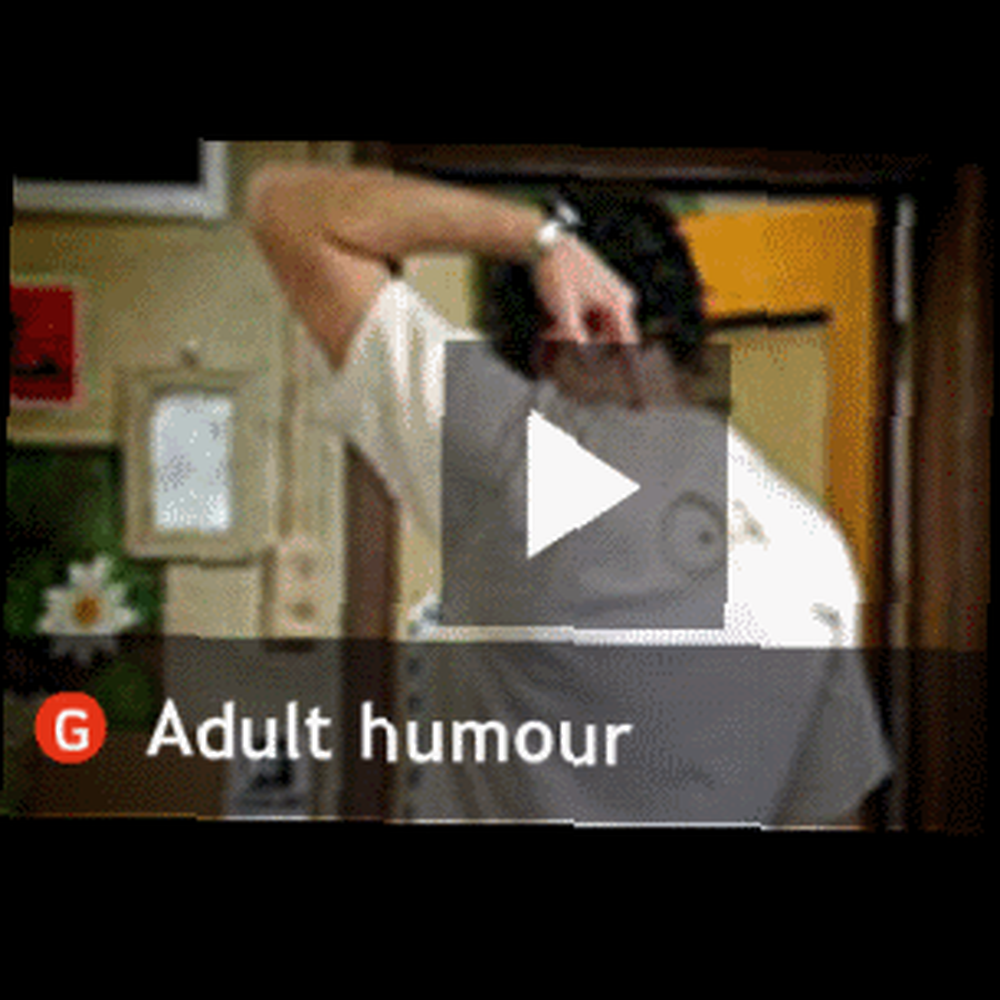 За последние несколько лет Adobe Flash оказался довольно спорным. С тех пор, как Apple решила заблокировать его поддержку на iOS - тем самым заставив любого, кто хотел использовать iPhone или iPad, полагаться на другие решения (обычно HTML5), ее будущее оставалось под вопросом, и только традиционные пользователи настольных компьютеров и ноутбуков все еще регулярно используют его , Следуя указаниям Apple, у Microsoft нет текущих планов по внедрению Flash на Windows Phone (хотя в первые годы были попытки сделать это), поэтому очевидный ответ для любого, кто хочет получить доступ к потоковым мультимедиа и играм на основе Flash с помощью мобильного устройства, будет быть Android. Это имело место в течение нескольких лет, но в последние несколько месяцев Google решил отказаться от Flash с Android. Несмотря на отсутствие встроенной поддержки Flash или возможности простой установки его через Google Play, на самом деле можно установить программное обеспечение на современное устройство Android и воспользоваться преимуществами потоковой передачи мультимедиа и игр..
За последние несколько лет Adobe Flash оказался довольно спорным. С тех пор, как Apple решила заблокировать его поддержку на iOS - тем самым заставив любого, кто хотел использовать iPhone или iPad, полагаться на другие решения (обычно HTML5), ее будущее оставалось под вопросом, и только традиционные пользователи настольных компьютеров и ноутбуков все еще регулярно используют его , Следуя указаниям Apple, у Microsoft нет текущих планов по внедрению Flash на Windows Phone (хотя в первые годы были попытки сделать это), поэтому очевидный ответ для любого, кто хочет получить доступ к потоковым мультимедиа и играм на основе Flash с помощью мобильного устройства, будет быть Android. Это имело место в течение нескольких лет, но в последние несколько месяцев Google решил отказаться от Flash с Android. Несмотря на отсутствие встроенной поддержки Flash или возможности простой установки его через Google Play, на самом деле можно установить программное обеспечение на современное устройство Android и воспользоваться преимуществами потоковой передачи мультимедиа и игр..
Как установить Flash на Android
Установка Flash может быть выполнена за считанные минуты. Следующие шаги требуют настройки вашего устройства Android, чтобы разрешить установку программного обеспечения из неофициальных источников (то есть, разрешить использование сторонних торговых площадок. Топ-5 сайтов, которые помогут вам найти приложения для вашего телефона Android. Топ-5 сайтов, которые помогут вам. Найти приложения для вашего телефона Android), а также использовать альтернативный браузер. Предупреждение: опыт работы с несколькими различными устройствами показывает, что это исправление не гарантируется. Но если вам не хватает возможности использовать Flash, то, безусловно, стоит потратить несколько минут, чтобы попробовать его..
Подготовка: захватите ваши загрузки
Перед включением Adobe Flash на телефоне или планшете Android Jelly Bean вам необходимо подготовиться, загрузив файл APK для Android Flash Player, который вы найдете на форуме разработчиков XDA. Убедитесь, что вы скачали самую последнюю версию, которая находится по ссылке в первом сообщении в ветке форума. Кроме того, вы можете просто Google “Android Flash Player АПК” и используйте одну из полученных ссылок, чтобы найти файл. Обязательно используйте авторитетный источник для APK и установите антивирусное приложение. 3 лучших антивирусных приложения для защиты безопасности Android. 3 лучших антивирусных приложения для защиты безопасности Android. Как часто сообщалось на сайте MakeUseOf, Android дольше защищены от вредоносных программ. Количество угроз растет. Это никого не должно удивлять. Смартфоны и планшеты могут нести все виды ... установленных на всякий случай. 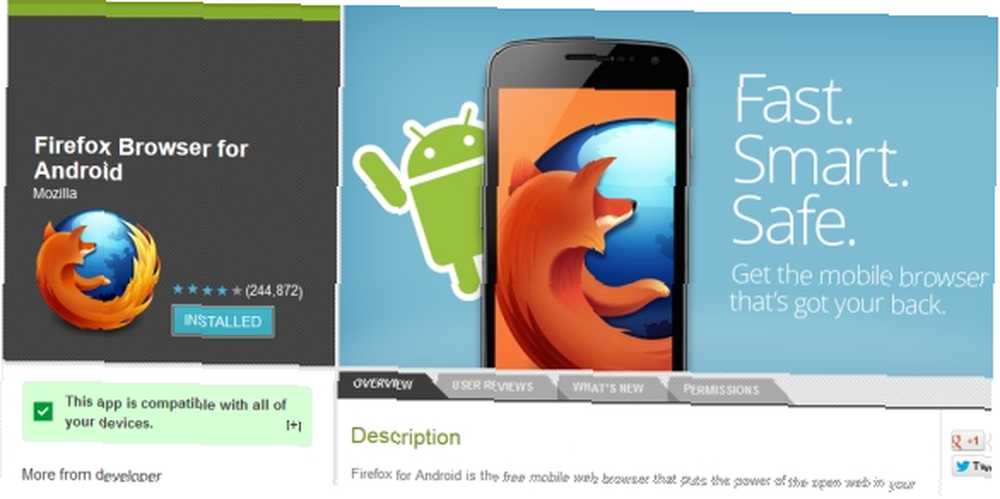 Сохраняя его в легко доступном для вас месте на ПК, вы должны загрузить и установить браузер Firefox для Android, доступный в Google Play. Вам нужно будет сделать это, потому что браузер Chrome по умолчанию не поддерживает Flash. (Существует также версия Flash Player, которая работает с браузером Dolphin, доступная через ту же ветку форума выше).
Сохраняя его в легко доступном для вас месте на ПК, вы должны загрузить и установить браузер Firefox для Android, доступный в Google Play. Вам нужно будет сделать это, потому что браузер Chrome по умолчанию не поддерживает Flash. (Существует также версия Flash Player, которая работает с браузером Dolphin, доступная через ту же ветку форума выше).
Настройка Android для приложений не из Google Play
Из-за отсутствия поддержки Flash для Android она больше не доступна в Google Play, поэтому вы загрузили вышеуказанный файл с веб-сайта разработчиков XDA. По умолчанию устройство Android Jelly Bean блокирует возможность установки приложений не через Google Play. К счастью, это можно включить с помощью следующих шагов. 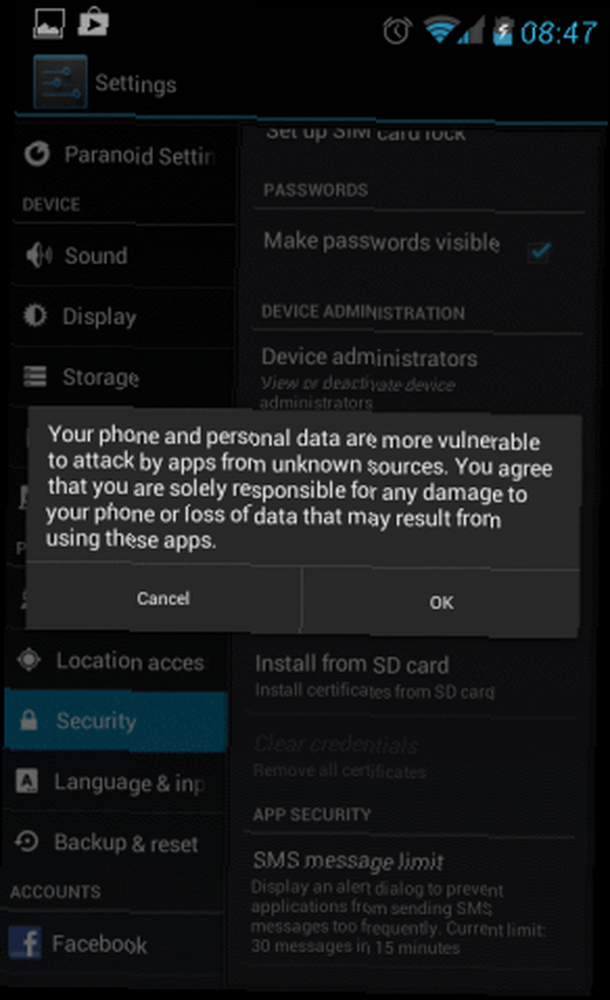 открыто Настройки> Безопасность и включить Неизвестные источники вариант. Вам нужно будет соблюдать предупреждение - это в основном объясняет, что ваш телефон будет более уязвим для вредоносных программ. В чем разница между червем, трояном и вирусом? [MakeUseOf Объясняет] В чем разница между червем, трояном и вирусом? [MakeUseOf Объясняет] Некоторые люди называют вредоносные программы любого типа «компьютерным вирусом», но это не совсем так. Вирусы, черви и трояны - это различные типы вредоносных программ с различным поведением. В частности, они распространяются очень ... если вы устанавливаете приложения, которые не были загружены через Google Play, - и нажимаете Хорошоесли вы принимаете.
открыто Настройки> Безопасность и включить Неизвестные источники вариант. Вам нужно будет соблюдать предупреждение - это в основном объясняет, что ваш телефон будет более уязвим для вредоносных программ. В чем разница между червем, трояном и вирусом? [MakeUseOf Объясняет] В чем разница между червем, трояном и вирусом? [MakeUseOf Объясняет] Некоторые люди называют вредоносные программы любого типа «компьютерным вирусом», но это не совсем так. Вирусы, черви и трояны - это различные типы вредоносных программ с различным поведением. В частности, они распространяются очень ... если вы устанавливаете приложения, которые не были загружены через Google Play, - и нажимаете Хорошоесли вы принимаете.
Установка Adobe Flash на Android
Теперь вы будете готовы скопировать загруженный APK на свою SD-карту. Как правильно выбрать SD-карту для работы Как правильно выбрать SD-карту для работы SD-карты - это еще не все! Фактически, есть несколько других факторов, которые следует учитывать, и при покупке ваших карт вы должны знать о них. Тем не менее, SD-карты не все созданы равными ... Как только это будет сделано, найдите файл на телефоне (с помощью такого инструмента, как ES File Explorer. ES File Explorer: лучший ли это файловый менеджер для Android? ES File Explorer: лучший ли это файловый менеджер для Android? Является ли EF File Explorer лучший вариант для просмотра и управления файлами на вашем устройстве Android? или Root Explorer Root Explorer позволяет глубоко проникнуть в файловую систему Android Root Explorer позволяет вам глубоко проникнуть в файловую систему Android Если вам нужен доступ к корневым файлам, чтобы повозиться с вашим устройством Android , это приложение может помочь вам.) и нажмите на него, чтобы начать установку. (Если вы предпочитаете, вы можете использовать другой подход для установки - вместо того, чтобы загружать файл на свой компьютер, загружать его прямо на телефон и запускать из панели уведомлений.) Вы также можете просто поместить его в свой Dropbox лучше, чем По умолчанию: 5 приложений Fantastic Dropbox [Android] лучше, чем по умолчанию: 5 приложений Fantastic Dropbox [Android] Я большой поклонник Dropbox. Я широко использовал его для совместной работы команды, для передачи файлов между платформами и в целях резервного копирования. Ключ к успеху Dropbox - это простота использования, а именно…. После нажатия на файл APK вас спросят, хотите ли вы начать установку. Нажмите устанавливать продолжать; процесс может занять всего несколько секунд. 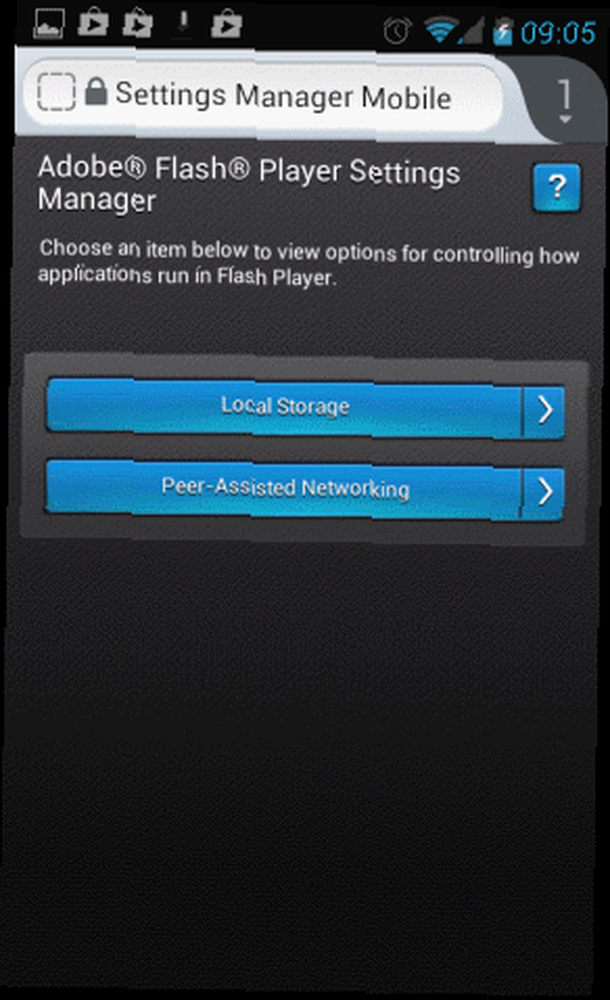 Нажмите открытопроверить настройки Flash Player, выбрав браузер Firefox для просмотра параметров.
Нажмите открытопроверить настройки Flash Player, выбрав браузер Firefox для просмотра параметров.
Просмотр мультимедиа с помощью Adobe Flash
Затем вам нужно будет настроить Firefox для беспрепятственного запуска Adobe Flash. По умолчанию вам нужно коснуться экрана, чтобы запустить приложение Flash, но этот шаг устраняет требование. 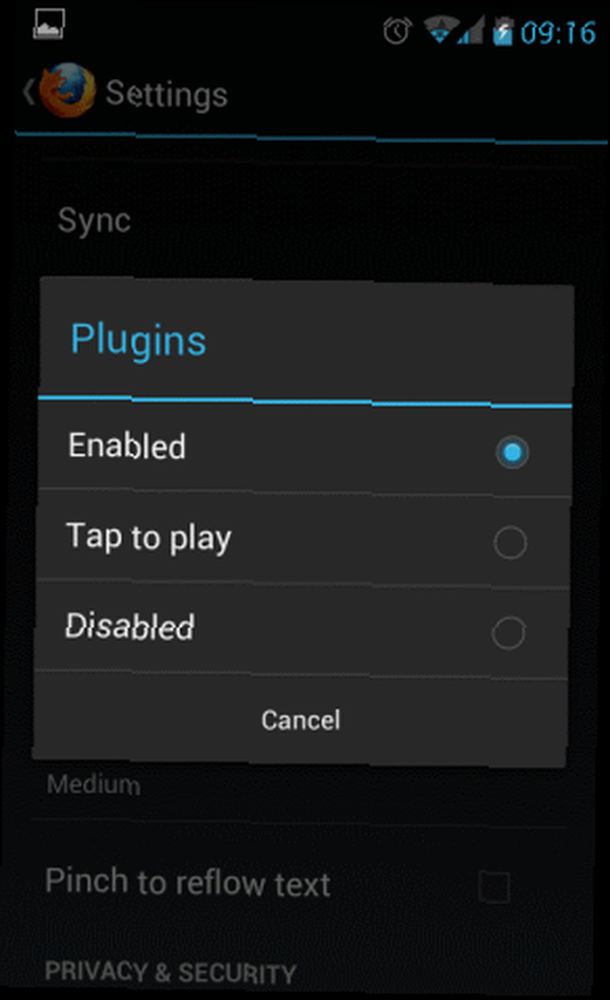 Откройте Firefox, нажмите кнопку меню и откройте Настройки> Плагины и выбрать Включено. Видео и игры должны без проблем работать на вашем телефоне или планшете Jelly Bean. Если вы столкнулись с веб-сайтом, который обнаруживает, что вы используете браузер телефона / планшета и в результате не показывает содержимое Flash, воспользуйтесь дополнением Phony для мобильных устройств Firefox, которое можно использовать, чтобы заставить сайты думать, что вы вы используете настольный браузер.
Откройте Firefox, нажмите кнопку меню и откройте Настройки> Плагины и выбрать Включено. Видео и игры должны без проблем работать на вашем телефоне или планшете Jelly Bean. Если вы столкнулись с веб-сайтом, который обнаруживает, что вы используете браузер телефона / планшета и в результате не показывает содержимое Flash, воспользуйтесь дополнением Phony для мобильных устройств Firefox, которое можно использовать, чтобы заставить сайты думать, что вы вы используете настольный браузер.
Вывод: решение, которое работает (для большинства…)
Опасения по поводу Adobe Flash в значительной степени проистекают из ощущения, что программное обеспечение подвержено ошибкам и уязвимостям, но эти вещи не помешали Microsoft или Apple заблокировать его использование на своих настольных платформах. Тем не менее, вы можете понять, почему Google не хочет запятнать пользовательский интерфейс, особенно когда баланс сил между Android и iOS ровный. Один неудачный инцидент, связанный с Flash, и миллионы пользователей могут сойти с дистанции, поэтому соответствие позиции Apple - мудрый способ избежать этого. Просто печально, что это должно происходить на платформе, которая ранее позволяла пользователям запускать Flash, но по крайней мере есть обходной путь для тех, кто считает, что удаление программного обеспечения из Google Play является излишним. Сообщите нам в комментариях, какой телефон или планшет вы используете, и был ли у вас успех.











